

东用科技路由器远程维护PLC操作手册
描述
1、前言
随着工业4.0大力推进,对工业现场设备的稳定性提出了更高的要求,大多数的设备制造商不能持续监测及管理设备,因为现场设备分布比较分散,客户不能集中管理,如果通过视频或电话沟通问题,则准确度不够,且无法及时传递给技术人员做正确判断。因此备厂商或工程商需要第一时间了解分布在全国各地设备的运行状况,其中包括设备的当前运行数据、设定数据等。所以远程的监控维护现场控制设备已经是势在必行了,通过远程维护系统工程师可以及时的发现设备的运行状况、报警信息,技术人员可以及时的维护设备,让设备能够一直的正常工作。
2、配置案例
2.1组网需求
客户现场西门子S7-1200 PLC使用网口连接东用科技工业无线路由器,路由器可通过4G联网,路由器通过内置的上云助手客户端连接我司提供的远程维护平台,建立VPN加密隧道。维护工程师电脑上安装快线软件,也通过VPN加密隧道连接至远程维护平台,即可打通现场与现场设备的网络通道,将PC与现场设备组成虚拟局域网。工程师通过相应的编程软件实现对PLC的远程程序上下载,在线调试等操作。通过PLC程序的在线诊断确定设备的故障点,达到排故的目的。
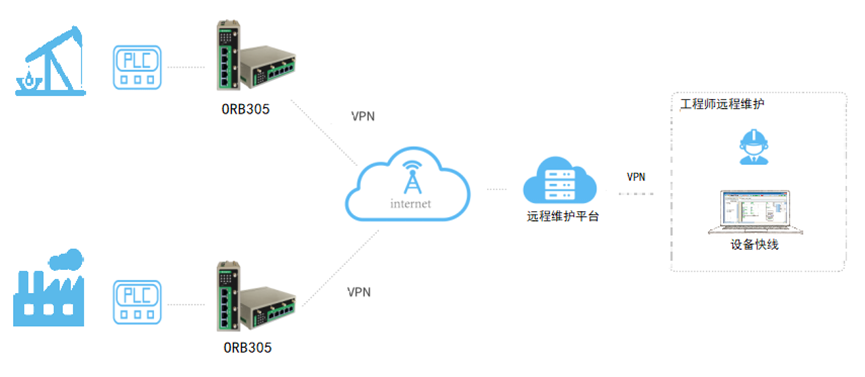
3、操作步骤
3.1路由器设置
ORB305
设置路由器LAN地址
首先通过WEB登录ORB305路由器,默认管理地址为192.168.2.1.。输入用户名admin密码admin。设置路由器LAN地址,如:192.168.2.1
配置路由器VPN功能
登录路由器WEB页面,选择“网络”->“VPN”,点击“上云助手客户端”,进入上云助手客户端配置界面。配置对应的远端地址、端口号、用户名等参数,其他参数默认即可,上云助手客户端配置如下图:
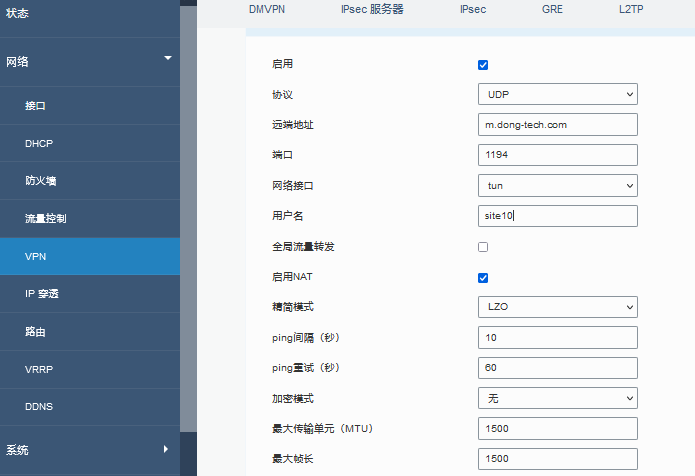
上云助手客户端配置界面
点击“状态”->”VPN”,查看路由器VPN连接状态。
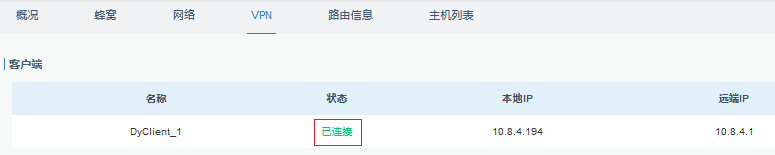
VPN连接状态页面
ORB301
设置路由器LAN地址
首先通过WEB登录ORB301路由器,默认管理地址为192.168.2.1.。输入用户名admin密码admin。设置路由器LAN地址,如:192.168.2.1
配置路由器VPN功能
web登入路由器设备,打开“VPN功能-上云助手-”页面,根据服务器配置参数设置客户端软件参数。点击保存、应用。服务器地址和端口号以及用户名密码根据服务器实际部署情况填写。或联系东用技术支持获取。
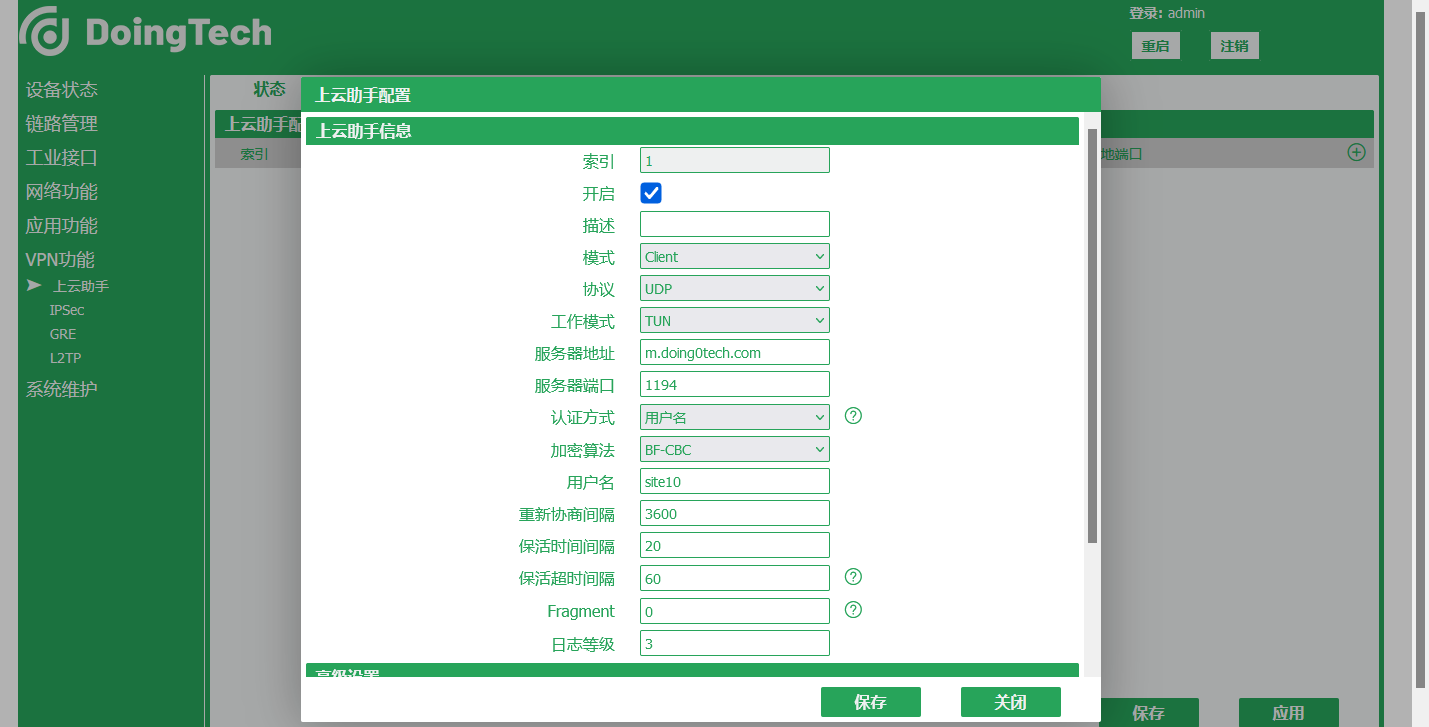
上云助手客户端配置界面
在上云助手客户端参数设置成功后。路由器会与服务器自动建立隧道连接。
在“VPN功能-上云助手-状态”页面查看连接状态,状态显示以连接说明软件连接正常。
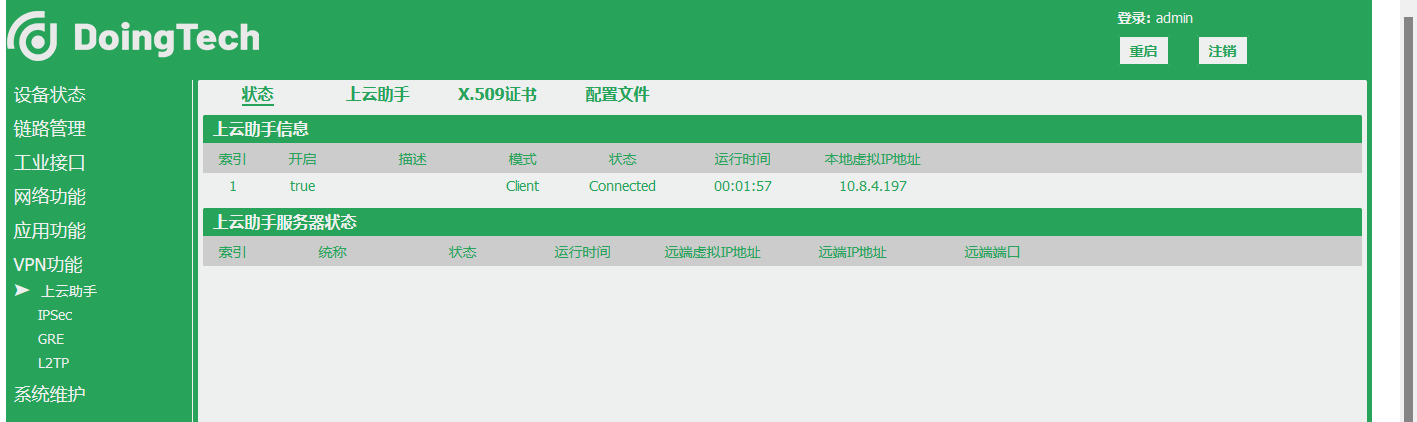
VPN连接状态页面
3.2本地PLC网络参数设置
使用PC本地与PLC直接连接:配置PLC网络参数,如下所示:
PLC:IP地址:192.168.2.100
子网掩码:255.255.255.0
默认路由:192.168.2.1
备注:PLC地址需要与路由器LAN在同一网段,网关设置路由器的LAN口地址
PC使用博图软件与PLC建立连接,打开PLC设备组态画面,双击以太网口,如下图所示:
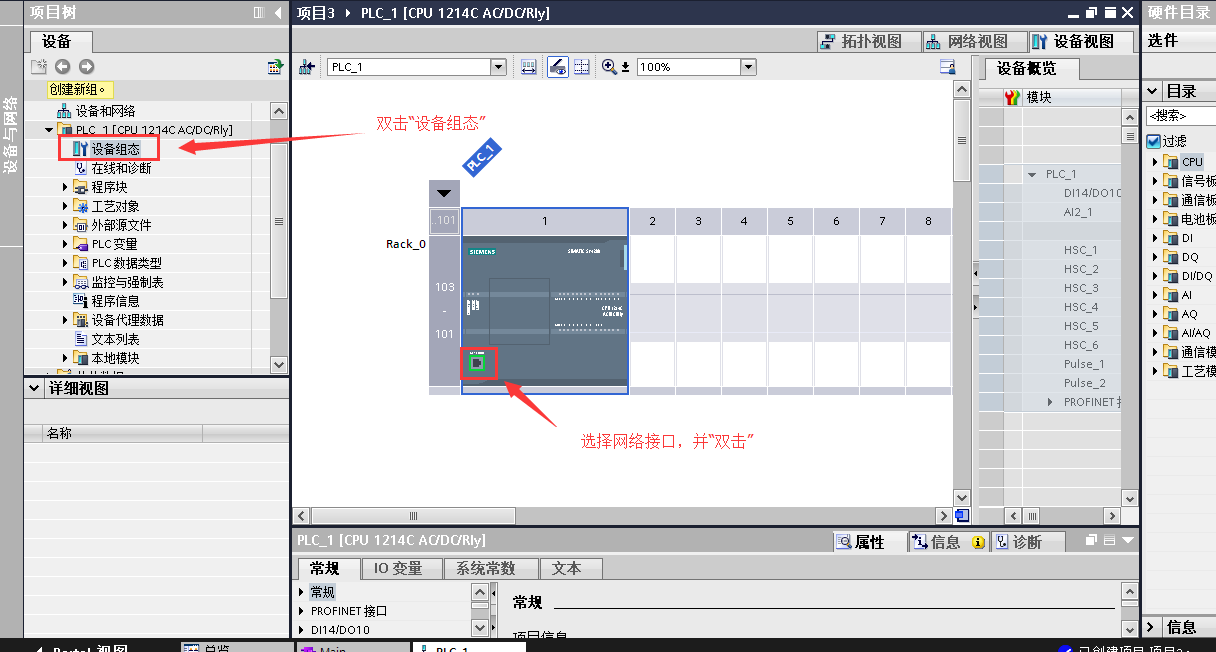
PLC地址设置截图-1
选择以太网地址选项,配置IP地址及勾选“使用IP路由器”,配置完成后,点击“编译”并下载至PLC。下载成功后完成PLC本地配置;
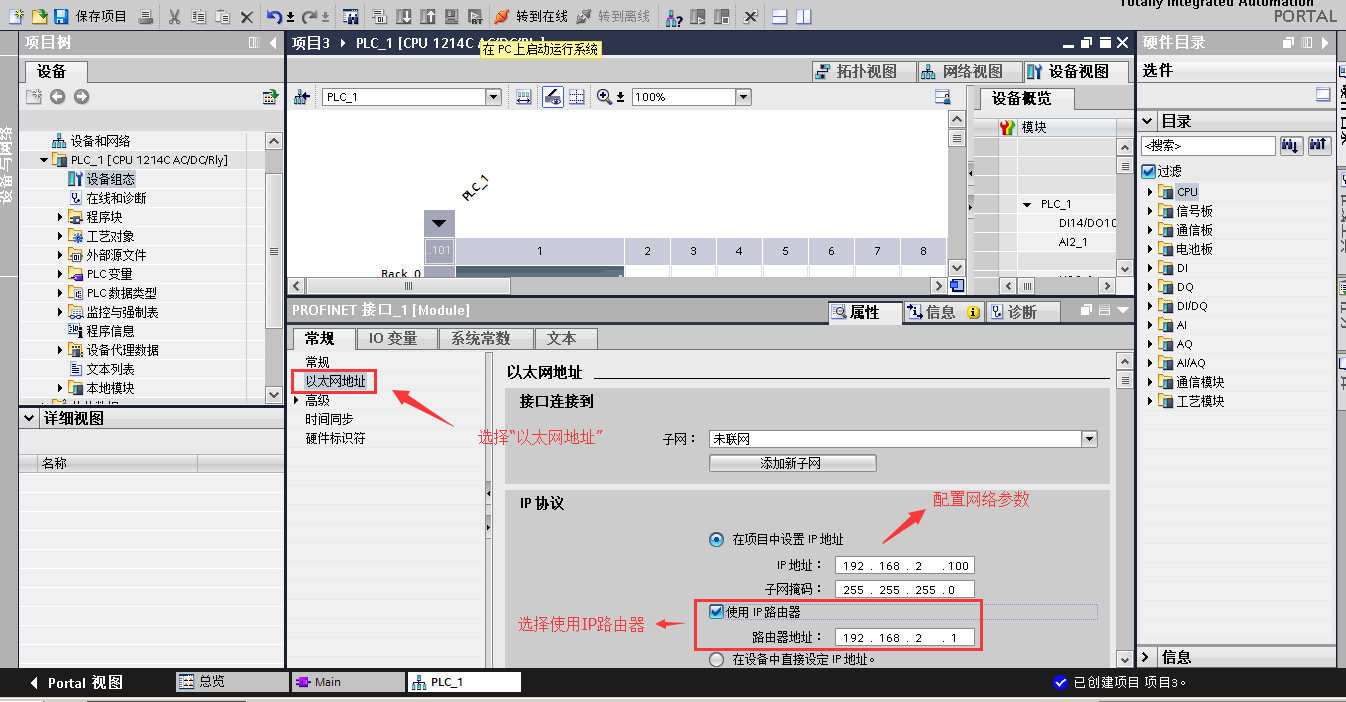
PLC地址设置截图-2
3.3设备快线软件设置
在电脑上安装DYClient.exe软件并以管理员权限运行,打开DYClient进入注册界面,请联系销售代表获取注册码。
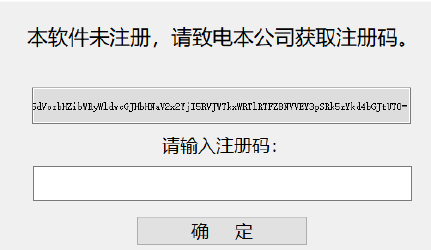
设备快线注册界面-1
软件注册成功后打开软件,配置对应的服务器地址、端口号,用户名密码参数。点击连接按钮,设备快线软件与维护中心建立连接。
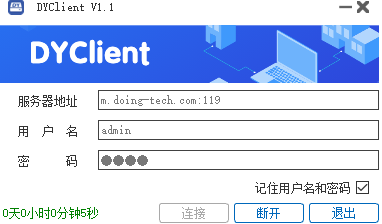
设备快线配置界面-1
打开PC机CMD命令提示符界面,ping探测现场PLC设备IP地址,远程PLC设备ip地址为:192.168.2.100;结果如图
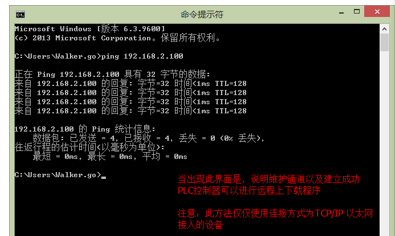
远程ping现场PLC通信正常界面-1
3.4远程PLC程序上载操作
打开博图软件主界面,如下图所示:
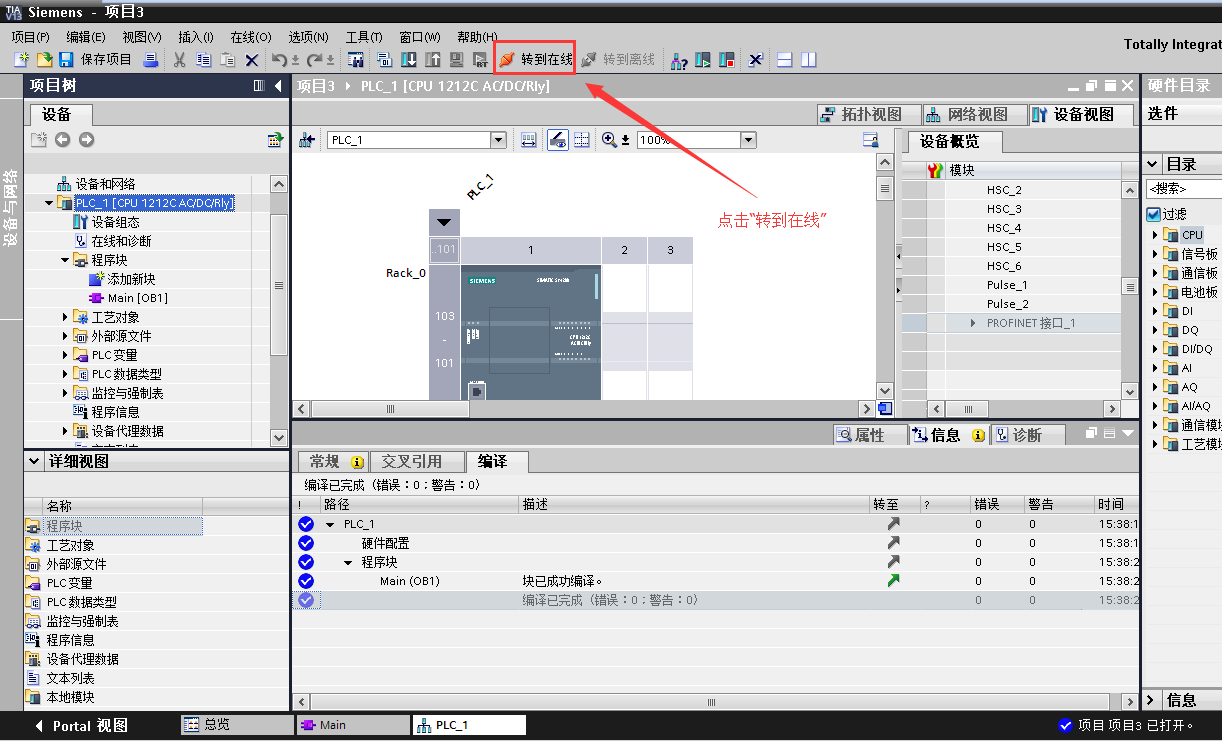
如下图所示,点击“转到在线”后,弹出如下对话框。选择PG/PC口后,点击“刷新”按钮后等待博图V13查找远程PLC。
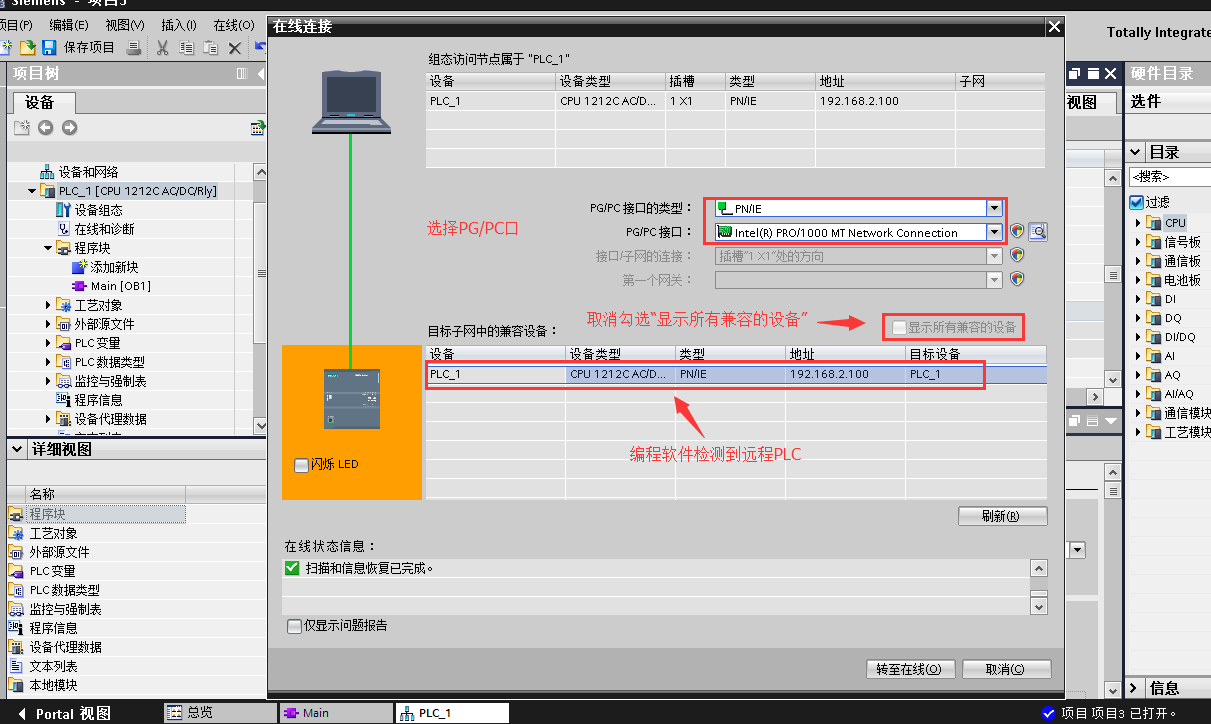
查找完成后,选择“转至在线”到此,就完成了通过博图软件对西门子1200 PLC远程上下载程序的操作。
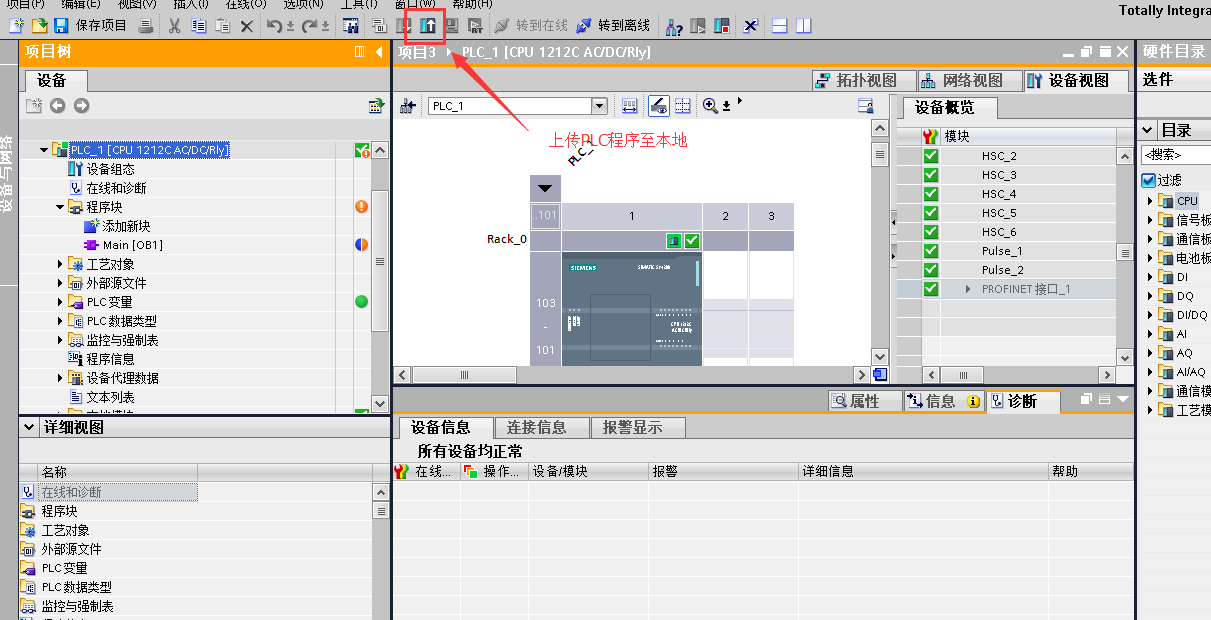
3.5远程PLC程序下载操作
打开电脑中本地保存的S7-1200 PLC程序。电脑运行DYClient程序,并与远程维护平台建立连接。打开S7-1200本地PLC程序,如下图所示:
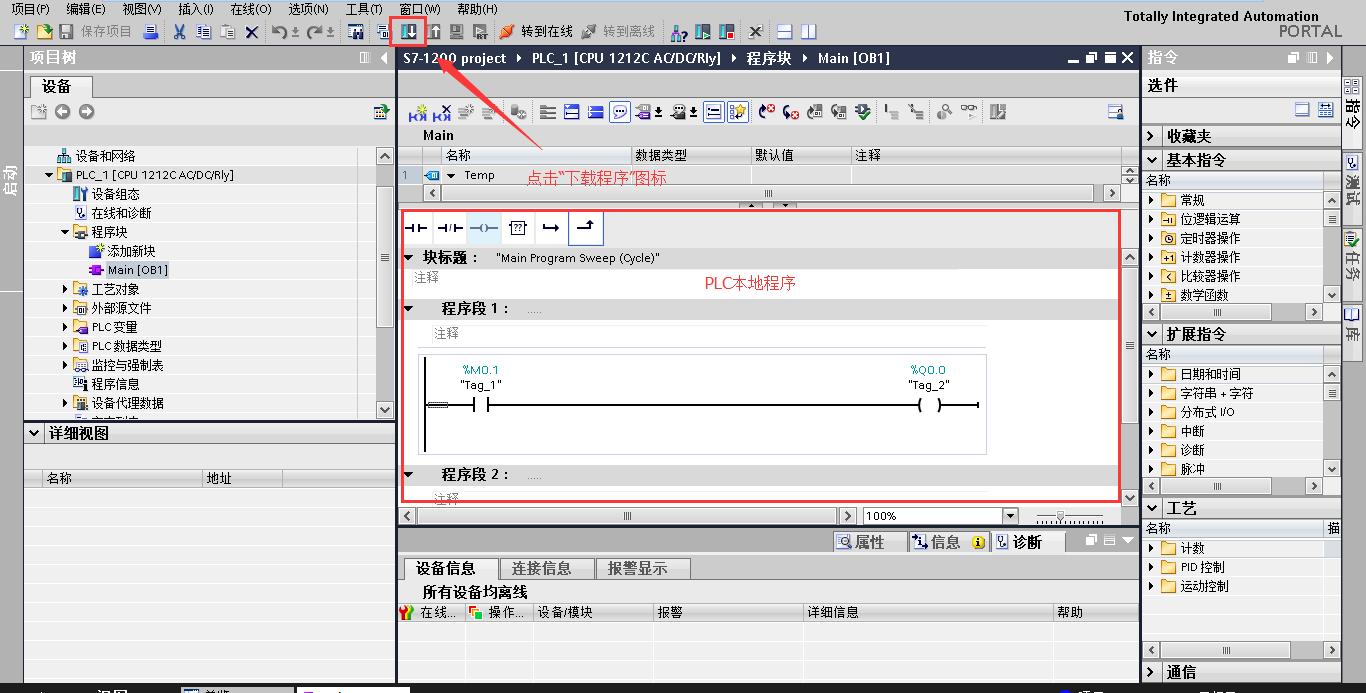
点击“下载程序”按钮,弹出如下界面,选择对应PN/IE接口和对应的网卡。搜索PLC,点击下载按钮
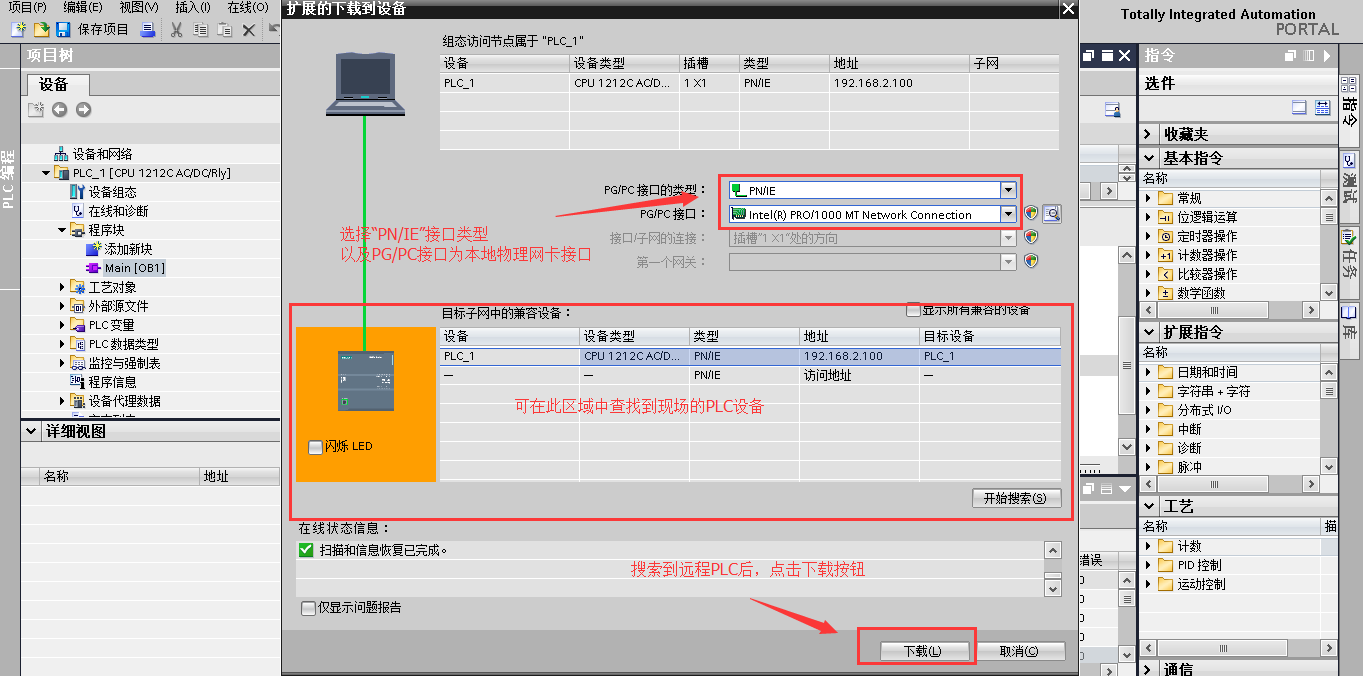
下载前检查完成后,点击下载按钮。
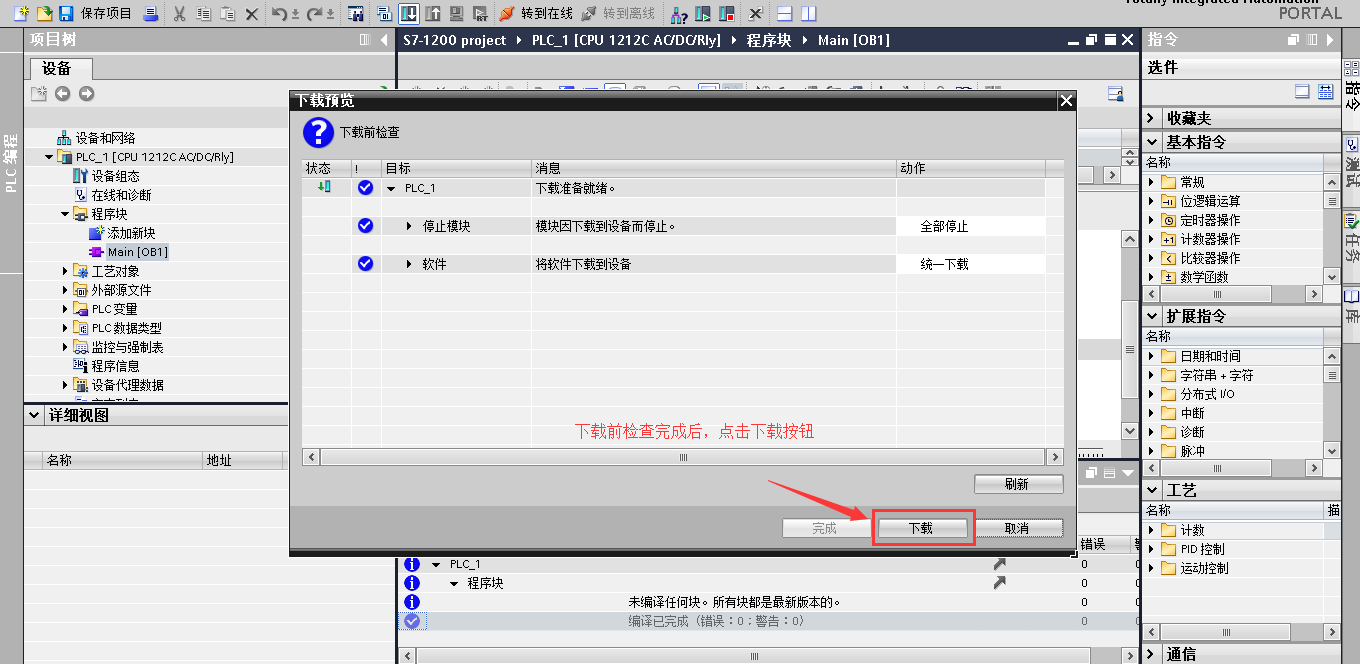
下载完成后,查看消息列表,显示下载完成状态。如下界面:
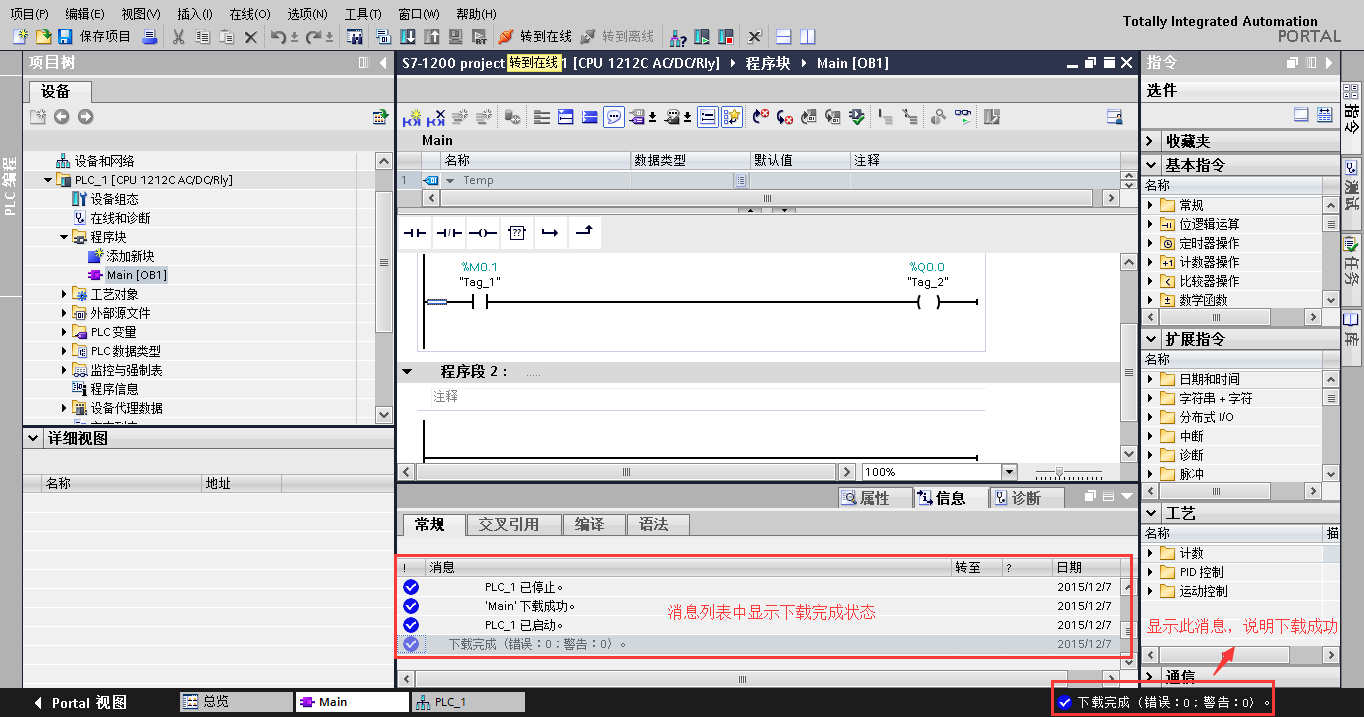
到此完成了S7-1200 PLC远程下载程序的操作。
-
ORB305与CISCO路由器构建L2TP over IPSec VPN操作手册2023-04-21 1553
-
PLUTO安全PLC硬件操作手册2021-05-14 1039
-
安装和操作手册2019-06-19 2073
-
PowerPCB使用操作手册2019-04-29 1893
-
42841A偏置电流源操作手册2019-04-03 3463
-
8770A操作手册2018-12-26 1674
-
CLIOfw中方操作手册2018-11-28 3068
-
3781/82B操作手册2018-11-27 1842
-
3762/63A操作手册2018-11-23 2060
-
[译文]如何编写工厂操作手册(一)2018-02-01 3101
-
泰克TDS3052C操作手册-TDS3052C使用方法2017-07-18 6654
-
喜多力简易操作手册 喷码机操作手册2016-04-29 2130
-
GUIBuild操作手册2015-12-28 983
-
电工操作手册2008-08-27 9739
全部0条评论

快来发表一下你的评论吧 !

